几种常见缺陷管理工具Word下载.docx
《几种常见缺陷管理工具Word下载.docx》由会员分享,可在线阅读,更多相关《几种常见缺陷管理工具Word下载.docx(10页珍藏版)》请在冰豆网上搜索。
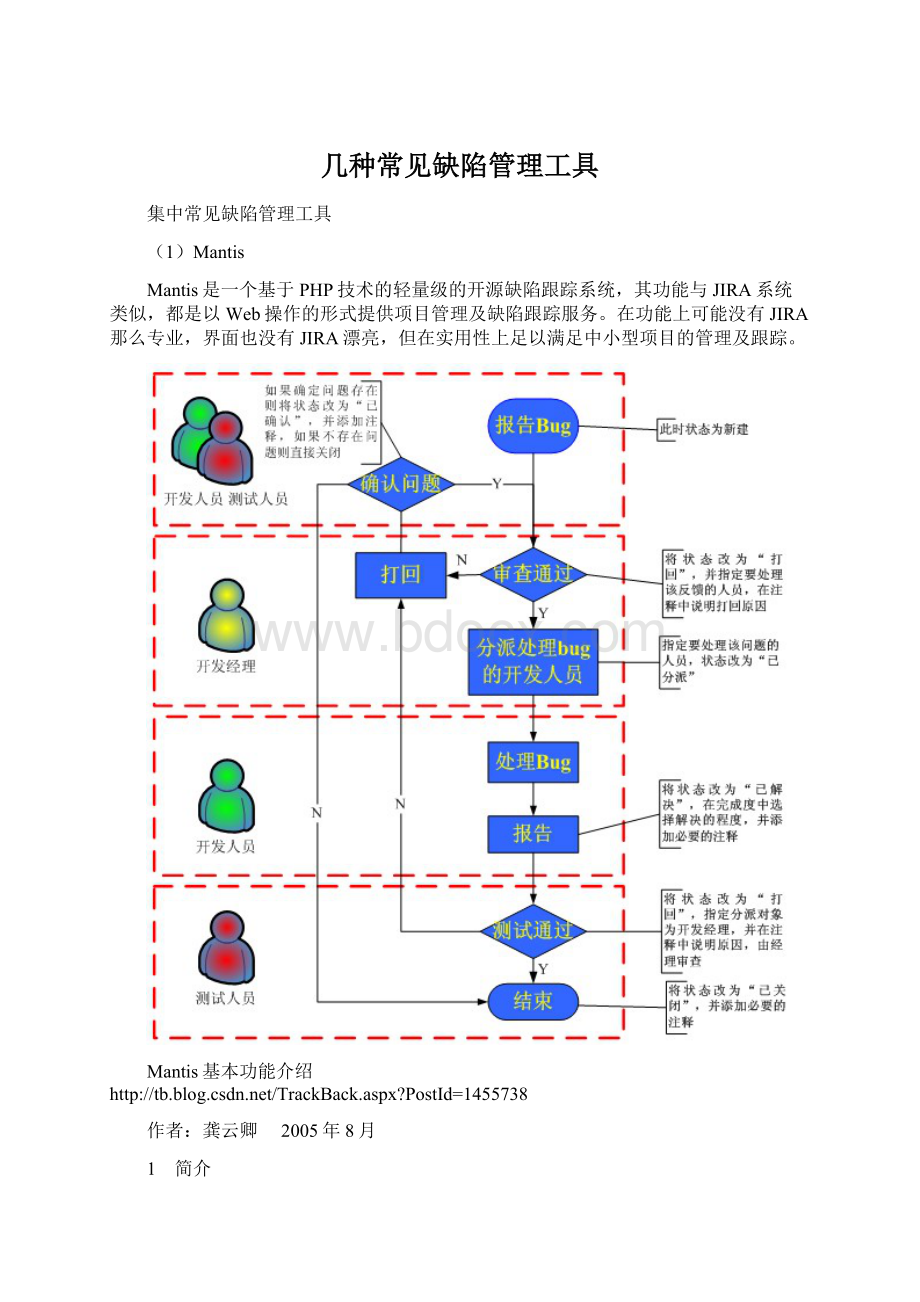
2)
支持多项目、多语言;
3)
权限设置灵活,不同角色有不同权限,每个项目可设为公开或私有状态,每个缺陷可设为公开或私有状态,每个缺陷可以在不同项目间移动;
4)
主页可发布项目相关新闻,方便信息传播;
5)
方便的缺陷关联功能,除重复缺陷外,每个缺陷都可以链接到其他相关缺陷;
6)
缺陷报告可打印或输出为CSV格式:
支持可定制的报表输出,可定制用户输入域;
7)
有各种缺陷趋势图和柱状图,为项目状态分析提供依据,如果不能满足要求,可以把数据输出到Excel中进一步分析;
8)
流程定制不够方便,但该流程可满足一般的缺陷跟踪;
9)
可以实现与CVS集成:
缺陷和CVS仓库中文件实现关联;
10)
可以对历史缺陷进行检索。
3 功能详细
3.1 概要
问题跟踪系统主要功能包括:
多项目管理
问题录入
问题查询和关键词检索
问题更新
问题讨论
问题关联关系
集成CVS
个人显示和Email通知设定
统计分析、报表生成和输出
用户管理
11)
自定义域
12)
系统设置
13)
新闻发布
3.2 多项目管理
在系统页面,点击Manage->
ManageProjects,可以进入项目管理界面。
显示已创建的项目列表,通过点击CreateNewProject,可以进入新建项目页面。
可以设定新项目当前状态。
项目状态包括:
development、release、stable和obsolete几种。
在已建项目列表中,可以修改项目数据。
可以修改的项目数据包括:
项目状态,项目公开或私有属性,添加和修改子项目,为该项目添加和修改Categories,添加和修改项目发布版本,定义项目可使用的用户自定义域,添加和修改该项目用户及其权限属性。
3.3 问题录入
在系统界面,点击ReportIssue进入问题录入界面,如果点击前,右上角项目选择为AllProject,那么填报问题前,需要先选择要填报的项目。
可以勾选"
MakeDefault"
,这样每次填报的时候,进入该界面时,就为默认项目了。
进入问题填报界面。
选择和输入Category、Reproduciblity、Impact、Severity、Summary、Description、AdditionalInformation等信息,点击SubmitReport即可。
输入页面中,可以添加和上传附件。
3.4 问题查询和关键词检索
在系统界面,点击ViewIssues可以进入问题查询结果页面。
在项目选择中,可以选择项目查看所属项目问题,点击查询结果区的字段名称,可以进行排序显示。
在页面上方区域是问题检索条件区,可以一览当前查询结果的查询条件,可以点击每个查询条件,可以修改该查询条件选项。
修改各查询条件参数,点击ApplyFilter即可。
该查询界面每个查询条件只能定义单一值。
如果需要定义多值查询,可以在查询结果界面,点击AdvancedFilters,界面刷新后,点击某查询条件,可以选择多个选项进行查询。
在查询结果页面,在查询条件区,可以在search文本框中输入要查询问题信息中的关键词,点击ApplyFilter按钮,即可显示含有关键词的所有历史问题。
可以将当前查询条件保存为过滤器,并可快速选择,得到查询结果。
在查询区中,点击SaveCurrentFilter,可以命名并保存当前过滤器。
若当前过滤器查询条件已与已有过滤器条件相同,会在保存页面提示Thisparticularqueryappearstoalreadyexist.。
输入待保存的过滤器,保存即可。
这样在查询页面,通过选择过滤器来快速选择了。
在查询页面,点击Managefilters,可以管理过滤器。
3.5 问题更新
在查询结果页面,点击某个问题,可以进入问题详细页面。
在问题详细页面,可以直接:
点击Assignto按钮,将问题安排给相应人员解决;
可以点击Dueto按钮,添加问题责任人;
点击ChangeStatusto,修改问题状态;
点击MonitorIssue,可以跟踪该问题;
点击CreateClone,可以克隆一个新问题;
点击MoveIssue,可以将问题在不同项目间进行移动;
点击DeleteIssue,可以删除该问题。
也可以点击MyView或者查询结果页面某条问题前的,进入问题详细页面。
点击可以直接下载问题的附件。
也可在系统菜单右侧的中输入问题编号,即可进入问题详细页面。
点击UpdateIssue,可以修改问题的属性数据。
3.6 问题讨论
在各问题详细页面,可以在后面添加Note信息,将该问题的讨论、交互信息记录下来。
讨论信息可以进行编辑、删除和修改为私有状态。
3.7 问题关联关系
在问题详细页面,可以设置该问题与其他问题之间的关联关系。
每个问题都可以链接到其他相关问题。
链接的关系分为:
relatedto、parentof、childof、duplicate、hasduplicate几种。
可以对当前链接的问题进行删除,有关系冲突的可以设置最新的关联关系。
对于存在父子关系的问题,如果子问题没有解决,父问题的关联关系中会显示:
Notallthechildrenofthisissueareyetresolvedorclosed.提示子问题没有被全部解决。
对于子问题没有全部解决的父问题,如果要设置为解决或者关闭的话,会在设置状态页面上方提示:
ATTENTION.Notallthechildrenofthisissueareyetresolvedorclosed.Beforeresolving/closingaparentissue,alltheissuesrelatedaschildwiththisoneshouldberesolvedorclosed.
通过点击问题详细页面中Relationships区域中的RelationGraph,可以查看与该问题的关联关系图。
点击DependencyGraph,可以查看当前问题的依存关系图。
在关联关系图和依存关系图中,鼠标移动到各问题ID方框时,可显示该问题ID的Status和Summary。
3.8 集成CVS
当将CVS文档提交到CVS服务器时,在logmessage中添加"
issue#nnnn"
,
提交后,即可将该提交信息插入到issue#nnnn的Note中。
点击该提交的文件版本链接,弹出commit前后版本比较信息页面。
通过点击系统菜单Docs-->
CVSWeb,可以浏览CVS仓库。
3.9 用户相关问题显示
在系统菜单MyView,可以显示与当前用户相关的某个项目的问题,包括:
AssignedtoMe(Unresolved)、Unassigned、ReportedbyMe、Resolved、RecentlyModified、MonitoredbyMe等。
3.10 个人显示和Email通知设定
个人可定制的Email通知功能,每个用户可根据自身的工作特点只订阅相关缺陷状态邮件。
在系统菜单中点击MyAccount,进入用户个人设定页面。
可以在MyAccount选项中修改用户密码和用户邮件地址。
在Preferences中设定缺省设置,可以对不同问题状态设定是否接收E-Mail,以及设定自己的系统界面语言,为了实现多语言使用,一般使用各对应语言的UTF-8,可以选择的有:
1)english_utf8;
2)chinese_simplified_utf8;
3)Chinese_tranditional_utf8;
4)japanese_utf8。
在Profiles中可以设定Platform、OperatingSystem、Version等。
3.11 统计分析、报表生成和输出
在系统菜单点击Summary,显示该项目下问题统计Synthesis情况,包括按Project、Status、Date、Resolution、Severity、category等等进行统计的结果。
点击Summary表的上方图表按钮,分别有Perstate、Perseverity、Perimpact、Percategory和Perresolution的统计表。
后面仅列出Perstate表截图。
点击AdvancedSummary,可以显示总体统计图表,包括CumulativeByDate图。
通过后台系统文件的设定,可以添加和修改统计图表。
点击PrintReport,显示当前项目下的问题。
可以选择性的将问题导出到Excel和Word文件中。
也可通过预览功能在IE中显示,并可存为html文件。
对于问题导出,还可以在问题查询结果页面中,通过点击CSVExport,导出为CSV文档。
在问题查询结果页面,点击PrintReport也可以进入打印报告页面。
3.12 用户管理
使用管理员帐户进入系统,点击系统菜单Manage-->
ManageUsers,进入用户一览页面。
可以按用户ID的字母顺序筛选用户。
可以点击各用户修改用户权限和信息,也可以点击PruneAccounts来阻止未登录的用户,可以点击CreateNewAccount建立新帐户,建立新帐户时,可以是否激活该帐户,可以设定用户权限。
用户权限包括:
viewer、reporter、updater、developer、manager和administrator(角色可以定制)。
权限可以在系统权限设置中来进行控制。
3.13 自定义域
通过点击系统菜单Manage-->
ManageCustomFields,用户可以自行添加和修改自定义域,添加数量没有限制。
自定义域的类型有:
String、Numeric、Float、Enumeration、Email、Checkbox、List、MultiselectionList、Date等。
可以设置是否在报告、更新、解决、关闭页面显示和必填,是否仅在高级查询条件页面显示。
3.14 系统设置
使用管理员权限进入系统,点击Manage-->
ManageConfiguration,进入系统设置页面。
PermissionsReport页面显示了当前系统权限分配情况。
在WorkflowThresholds页面,可以设置不同角色权限。
在WorkflowTransitions页面,可以设置工作流。
可以根据公司流程